
Sadržaj:
- Autor John Day [email protected].
- Public 2024-01-30 09:35.
- Zadnja promjena 2025-01-23 14:47.

Upravljajte bilo kojim 5V elementom koristeći Blynk i xChips. Ovaj projekt zvuči Piezo Buzzer s mog telefona.
Korak 1: Stvari korištene u ovom projektu
Hardverske komponente
- XinaBox IP01 x 1 xChip USB programator temeljen na FT232R Proizvođač FTDI Limited
- XinaBox CW01 x 1 xCHIP Wi-Fi Core temeljen na ESP8266 Wi-Fi modulu
- XinaBox OC01 x 1 xChip visoko strujni istosmjerni prekidač
- Napajanje XinaBox PU01 x 1 xChip USB (tip A)
- Zvučni signal x 1 Bilo koji piezoelektrični zujalica bi bio dovoljan ili bilo koji element koji želite kontrolirati
- Power Bank ili slično x 1
Softverske aplikacije i mrežne usluge
- Arduino IDE
- Blynk
Ručni alati i strojevi za izradu
Ravni odvijač
Korak 2: Priča
Uvod
Ovaj projekt izgrađen je pomoću XinaBox xChips jednostavnim klikom zajedno na različite xChips i pisanjem osnovnog koda. Tada sam mogao kontrolirati piezo-električni zvučni signal sa svog telefona pomoću Blynk projekta koji sam stvorio.
Bežična kontrola Piezo zvučnika pomoću Blynka i x čipova
Korak 3: Postavljanje Blynka
Prvo morate preuzeti Blynk na svoj iPhone ili Android telefon iz Apple Store ili Google Playstore. Napravite sebi račun koji je prilično jednostavan. Prijavite se pomoću novonastalih podataka. Odaberite "Novi projekt", a zatim dajte nazivu svom projektu. Ja sam svom dao ime Piezo Blynk kako je dolje prikazano. Također odaberite ploču ESP8266 pomoću padajućeg okvira. Pritisnite Stvori i vaš novi projekt će biti kreiran. Pojavit će se skočni prozor koji vas obavještava da je token za provjeru autentičnosti poslan na vašu e -poštu; pritisnite OK.
Zatim moramo dodati svoj widget za uključivanje ili isključivanje zujalice iz našeg projekta Blynk. Odaberite znak plus (+) u gornjem desnom kutu. Vaš bi se okvir s widgetima trebao pojaviti. Odaberite widget "Gumb" jednostavnim pritiskom na njega. Gumb bi se sada trebao pojaviti na radnom prostoru vašeg projekta. Za dolje navedene grafičke upute pogledajte donje snimke zaslona.
Izrada vašeg Blynk projekta
Sada pritisnite gumb koji ste upravo dodali da biste otvorili 'Postavke gumba'. Odaberite "PIN" i odaberite "Virtualno" s lijeve strane. Zatim možete odabrati bilo koju virtualnu iglu s desne strane. Za svoj projekt odabrao sam V10. Možete promijeniti oznake gumba ako želite, ali to nije potrebno. Odaberite 'SWITCH' za bolju kontrolu i ostavite sve ostalo kako jest. Pritisnite natrag i sada ste dovršili postavljanje Blynka. Slijedite donju sliku za smjernice.
Odabir postavki za vaše pinove
Korak 4: Sastavite u program
Povežite svoj IP01 programator xChip s CW01 pomoću konektora sabirnice XC10 kao što je prikazano u nastavku. Zatim umetnite kombinaciju u dostupan USB priključak na računalu.
Sklop za programiranje
Korak 5: Programiranje u Arduinu
Da biste mogli koristiti xChips, morate preuzeti sljedeće knjižnice i dodati ih u Arduino knjižnice.
- xCore - Knjižnica jezgre za xChips.
- xOC01 - Knjižnica za visokonaponski istosmjerni prekidač
- ESP8622 - Pažljivo slijedite upute
- Blynk - Blynk knjižnica za korištenje Blynk funkcionalnosti
Zatim preuzmite kôd u odjeljku Kôd ili ga kopirajte i zalijepite u svoj Arduino IDE. Unesite svoje podatke o WiFi -u te kopirajte i zalijepite token za provjeru autentičnosti koji vam je poslan u 1. koraku e -poštom u njihova polja. Pogledaj ispod.
Token autentikacije i detalji o WiFi -u koji se trebaju unijeti.
Sada možete učitati kôd na svoju ploču nakon što pokrenete uspješnu kompilaciju.
Korak 6: Završna montaža
Nakon učitavanja uklonite kombinaciju s računala i zamijenite IP01 s PU01. Odložite IP01 jer vam više neće biti potreban. Sada sastavite svoj projekt prema donjoj slici. Možete povezati xChips na bilo koji način sve dok su svi identifikacijski nazivi usmjereni u istom smjeru.
Završna skupština
Kao što je gore vidljivo, piezo zujalica je uvrnuta u terminalni izlaz koji je korišten u našem programu; u ovom slučaju OUT0. Možete odabrati bilo koji od četiri izlaza po vašem izboru; samo zapamtite da promijenite svoj kôd. Crvenu žicu u pozitivnom terminalu i crnu žicu u negativnoj stezaljki možete uvrnuti kao konvenciju, ali to nije važno jer piezo zvučnici ne poštuju polaritet.
Korak 7: Uključite napajanje
Svoj projekt možete uključiti pomoću računala ili uobičajene banke napajanja. Umetnite projekt u power bank. Otvorite svoj projekt koji ste ranije izradili na svojoj aplikaciji Blynk i odaberite gumb za reprodukciju u gornjem desnom kutu. Ako se vaš projekt uključi, bit će uspostavljena veza. Sada možete pritisnuti gumb widgeta koji ste prethodno dodali i crvena LED dioda na izlazu OUT0 trebala bi zasvijetliti zajedno sa zvučnim signalom vašeg piezo zvučnika. Pritisnite i isključite widget s gumbima i zadivite se načinom na koji možete upravljati zujalicom na svom telefonu.
Bežično upravljanje Piezo zvučnikom pomoću Blynka i x čipova
Korak 8: Zaključak
Za završetak ovog projekta trebalo je oko 25 minuta. Jednostavno sam spojio xChips i uvukao piezo zujalicu u terminale. Bez lemljenja i nereda. Pomoću telefona možete uključiti bilo koji 5V element putem WiFi veze.
Korak 9: Kodirajte
Piezo_Blynk.ino Arduino Jednostavno unesite svoje podatke o WiFi -ju i token za autorizaciju u njihova polja i spremni ste za prijenos koda na svoje xChips
#include // uključi jezgru knjižnicu
#include // uključuje biblioteku dc switch visoke struje #include // uključuje biblioteku ESP8266 koja se koristi za wifi #include // uključuje biblioteku Blynk koja se koristi s ESP8266 // token za provjeru autentičnosti koji vam je poslan // kopirajte i zalijepite token između dvostrukih navodnika char auth = "vaš token za provjeru autentičnosti"; // vaše vjerodajnice za WiFi char WIFI_SSID = "vaše ime za WiFi"; // unesite svoje ime wifi između dvostrukih navodnika char WIFI_PASS = "vaša lozinka za WiFi"; // unosite svoju WiFi lozinku između dvostrukih navodnika // Blynk funkcija koja čita stanje dopušta virtualna očitanja PIN -ova BLYNK_WRITE (V10) {// poziva stanje odabrano iz vaše aplikacije Blynk int OUT0_State = param.asInt (); // upisujete stanje odabrano u vašoj aplikaciji Blynk // u OUT0 // 1 = peizo uključeno, 0 = piezo isključeno OC01.write (OUT0, OUT0_State); } void setup () {// ovdje postavite svoj kod za postavljanje, da biste ga jednom pokrenuli: // pokrenite i2c komunikaciju i postavite pinove Wire.begin (2, 14); // pokretanje visokotokovnog istosmjernog prekidača OC01.begin (); // neiskorištene pinove učiniti neaktivnim OC01.write (OUT1, LOW); OC01.write (OUT2, LOW); OC01.write (OUT3, LOW); // pokretanje Blynk komunikacije Blynk.begin (auth, WIFI_SSID, WIFI_PASS); } void loop () {// ovdje postavite svoj glavni kôd, za višestruko pokretanje // izvršavanje Blnk operacija Blynk.run (); }
Preporučeni:
Zvučni signal za upravljanje projektom Arduino+Blynk: 8 koraka

Arduino+Blynk projektni zujalica: Blynk se koristi za omogućavanje IoT -a na vrlo prikladan način. U ovom projektu ne koristim nijedan bluetooth ili Wifi modul za bežičnu komunikaciju. To je moguće pomoću aplikacije Blynk koja vam može pomoći da dizajnirate vlastitu aplikaciju u
Zvučni signal na daljinsko upravljanje za Izgubljeno-nađeno: 4 koraka

Zujalica na daljinsko upravljanje za Izgubljeno-nađeno: Ovaj dvodijelni sklop sastoji se od zujalice i kontrolera. Priključite zujalicu na stavku koju često možete izgubiti i upotrijebite gumb i gumb za glasnoću na kontroleru za aktiviranje zujalice kada se stavka izgubi. Zvučni signal i kontrola
Onemogućite zvučni signal pri pokretanju PS4: 6 koraka

Onemogućite zvučni signal za pokretanje PS4: 23:00. Obitelj spava, pokrećete PS4 u potpuno tihom stanu. BEEEEP to čini. Zamislite što se događa. Riješimo se ovoga
Punjač za prijenosno računalo Popravljen zvučni signal: 3 koraka

Punjač za prijenosno računalo sa fiksnim zvučnim signalom: Ovo je izvorno objavljeno na: https://highvoltages.co/tips-and-tricks/laptop-charger-making-a-beep-sound/ Za više informacija posjetite www.highvoltages.co/blogs .PUNJAČ ZA LAPTOP IZVODI ZVUK ZVUKA: Čini li punjač vašeg prijenosnog računala zvučni signal, a on se ne oglašava
Zvučni signal kviza Korištenje ATMEGA328P (Arduino) Uradi sam: 3 koraka
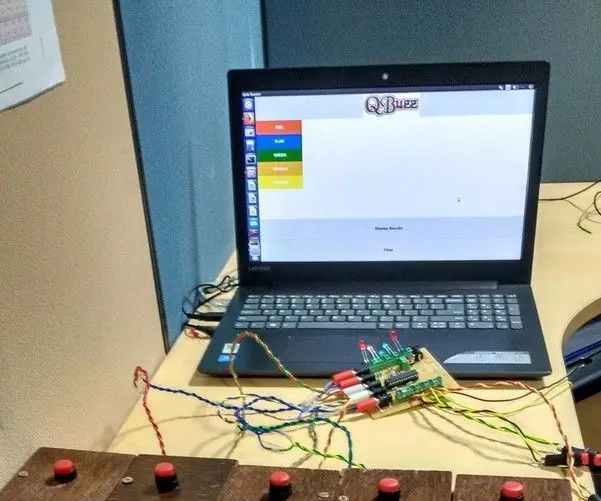
Zvučni signal kviza Korištenje ATMEGA328P (Arduino) Uradi sam: U krugu zvučnih signala kvizova pitanje se postavlja svim timovima. Osoba koja zna odgovor prvo pritisne zujalicu, a zatim odgovori na pitanje. Ponekad dva ili više igrača pritisnu zujalicu gotovo istodobno i to je
